Transferir Contactos del iPhone a la Computadora

Escrito por Alfonso Cervera |
¿Necesitas transferir tus contactos del iPhone a la computadora? Ahora puedes hacerlo con unos simples pasos. En este artículo, hablaremos de cómo transferir contactos del iPhone a una computadora.
Antes, transferir información de tu iPhone a la computadora solía ser una tarea muy complicada, pero con las nuevas aplicaciones y programas este proceso se ha facilitado. Ahora, puedes transferir contactos del iPhone a una computadora en solo unos segundos. Veamos como:
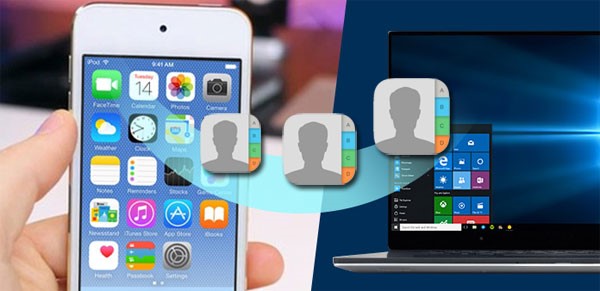
Parte 1: Transferencia de contactos del iPhone a la Computadora utilizando MobileTrans
MobileTrans de Wondershare es la solución más sencilla para transferir la información de tu iPhone. Puedes transferir contactos de tu iPhone a tu computadora con solo un clic. Además, MobileTrans te ayuda a transferir contactos y otros archivos entre teléfonos que funcionan con diferentes plataformas.
Estas son algunas de las características que hacen que MobilTrans de Wondershare sea una gran aplicación:
MobileTrans - Repaldo de contactos de iPhone
¡Respalda tus contactos de iPhone en la computadora y Mac de forma simplel!
- • Respalda más de 18 datos importantes de tu dispositivo hacia tu computadora con un solo clic.
- • Restaura de forma fácil la copia de seguridad en dispositivos iOS/Android.
- • Permite transferir más de 18 datos en más de 6,000 dispositivos móviles.
- • Permite transferir datos de WhatsApp entre dispositivos iOS y Android.
- •Totalmente compatible con Windows 11 o Mac 12.0.
- • Compatibilidad total con iOS 15 y Android 12.0.

 4.5/5 Excelente
4.5/5 ExcelenteAhora, veamos como exportar tus contactos del iPhone a la computadora:
Paso 1: Abre Transferencia Móvil en tu Computadora
Instala MobileTrans en tu computadora y conecta tu iPhone con la ayuda del cable USB.

Paso 2: Respaldo de Contactos de iPhone
Selecciona la opción de "Respaldo y Restauración", que se encuentra en "Respaldo y Restauración de teléfono", a continuación escoge la opción para respaldar los contactos en la computadora.

Paso 3: Respaldo Terminado
Haz clic en el menú de inicio para comenzar el respaldo. Ahora solo espera que el proceso termine.

Asegúrate que el teléfono siga conectado a tu computadora hasta que el proceso finalice, de lo contrario se interrumpirá la transferencia. Una vez que el proceso sea terminado, tus contactos estarán guardados en tu computadora.

Parte 2: Transferencia de contactos del iPhone a la computadora utilizando iCloud
Si tienes un iPhone, seguro haz utilizado la función de iCloud de Apple. Para aquellos que quieren acceder a su información desde diferentes dispositivos. iCloud es una gran opción. Veamos como puedes respaldar tus contactos de iPhone utilizando iCloud.
Paso 1: Enciende tu iPhone y ve a Ajustes > Nombre de tu cuenta > iCloud.
Paso 2: Desliza hacia abajo para activar la sincronización de contactos de tu iPhone con iCloud.
Paso 3: Conecta tu iPhone a la computadora con el cable lightning.
Paso 4: Ve a iCloud.com e ingresa con tu cuenta de Apple.
Paso 5: Haz clic en "Contactos" para verlos y luego en el icono de ajustes selecciona "Exportar a vCard..."

Parte 3: Transferencia de contactos del iPhone a una computadora Windows utilizando iTunes
Otro modo de respaldar tus contactos de iPhone es utilizando iTunes. Los pasos para realizar el respaldo son los siguientes.
Paso 1: Conecta tu teléfono a la computadora con la ayuda del cable lightning y abre iTunes.
Paso 2: Haz clic en el icono de iPhone del lado izquierdo. Clic en la opción de "información".

Paso 3: Ahora, dependiendo de si quieres transferir todos los contactos o algunos de ellos, selecciona una de las opciones "sincronizar todos tus contactos" o "solo los grupos seleccionados". Una vez seleccionado, haz clic en "aplicar". Eso es todo, ahora tienes tus contactos respaldados en la computadora.
Parte 4: Transferencia de contactos del iPhone a la computadora utilizando el correo electrónico
Si solo necesitas respaldar una baja cantidad de contactos de tu iPhone a la computadora, entonces una de las opciones es hacerlo con el correo electrónico. Este método es útil, ya que solo necesitas enviarte un correo a ti mismo. Veamos como puedes tranferir contactos de tu iPhone a tu computadora usando el correo electrónico.
Paso 1: Ve a los contactos en tu iPhone.
Paso 2: Selecciona el contacto que deseas enviar.
Paso 3: Desliza hacia abajo y selecciona "Compartir contacto" y luego la opción "Correo electrónico".

Paso 4: Envía un correo a ti mismo.
Paso 5: Checa el correo en tu computadora y descarga el archivo de contacto adjunto.
Parte 5: Transferencia de contactos del iPhone a Mac utilizando AirDrop
Para los que quieren transferir algunos contactos del iPhone a una computadora Mac, uno de los metodos más faciles resulta utilizando la aplicación de AirDrop.
Paso 1: Enciende la función de AirDrop en tu iPhone desde el centro de control.
Paso 2: Hazlo visible para "todos". Puedes apagar esta función, una vez que el proceso ha terminado.

Paso 3: Enciende la función de AirDrop en tu Mac, y asegurate que también se encuentre visible para todos.

Paso 4: En tu iPhone abre la aplicación de "contactos".
Paso 5: Dentro de esta, selecciona los contactos que deseas transferir y pulsa en "Compartir Contactos"
Paso 6: Dentro de las opciones verás "AirDrop", selecciónala y elige el nombre de tu Mac.
Paso 7: En tu Mac recibirás una notificación, haz clic en "aceptar" y comenzarás a recibir tus contactos.
Conclusión
Ahora que tienes una lista de opciones para transferir los contactos de tu iPhone a computadora Mac y Windows, puedes seleccionar la que más te convenga. Cada método tiene sus beneficios, así como su eficacia depende de la cantidad que quieras sincronizar y el destino.
Si buscas transferir una gran cantidad de contactos de tu iPhone a una computadora, entonces te sugerimos utiizar MobileTrans. Es una poderosa aplicación que simplifica la manera de transferir información de un dispositivo a otro, en especial si utilizas iPhone.
Últimas Tendencias
Artículos Populares
Todos los Temas


Respaldar & Restaurar tu móvil fácilmente








Alfonso Cervera
staff Editor
Comentario(s)